Если этим летом вы отправляетесь в путешествие, вы, скорее всего, будете использовать такое приложение, как Google Maps, чтобы найти дорогу. Независимо от того, куда вы направляетесь или как долго планируете оставаться в дороге, всегда полезно знать, где вы находитесь и как добраться туда, где вы хотите быть.
Но Google Maps – это нечто большее, чем просто добраться из точки А в точку Б. Это приложение может многое, и если вы собираетесь находиться в дороге в течение длительного периода времени, разумно воспользоваться ими. Но, конечно, для этого необходимо знать, что на самом деле предлагают Google Maps. К счастью, мы можем указать вам правильное направление.
Вот 9 советов по Картам Google, которые помогут вам подготовиться к летнему путешествию.
1. Управление без помощи рук
Карты Google очень тесно связаны с Google Assistant, поэтому, если вам нужно управлять приложением во время вождения, вы можете делать большинство действий с помощью голоса. Пользователи Android могут использовать команду «Окей, Google», если она настроена, или если вы используете Android Auto.
Пользователи iPhone тоже могут это сделать, но вам нужно будет зайти в настройки Google Maps, а затем перейти и включить «Доступ к Ассистенту» с помощью «ОК Google». Это намного проще, чем пытаться сделать что-то в Картах Google с помощью Siri, и это применимо только к Картам Google, когда навигация активна. Альтернативно, обе платформы могут запустить интерфейс голосовых команд, нажав кнопку микрофона на экране.
2. Запланируйте время отъезда
Уровень трафика всегда зависит от времени, в течение которого вы фактически находитесь в дороге, и предсказать это самостоятельно практически невозможно. К счастью, в Google Maps есть библиотеки исторических данных о трафике, и они могут оценить уровень трафика на вашем маршруте в определенное время дня.
Просто выберите пункт назначения и нажмите «Маршруты». Появится экран предварительного просмотра маршрута, после чего вам нужно будет нажать на трехточечное меню и выбрать опцию, чтобы выбрать время отправления или прибытия. Определите время и день, когда вы планируете путешествовать, и Карты Google дадут вам примерное представление о том, сколько времени займет поездка и какой уровень трафика будет на вашем маршруте. Так что, если плохо, можно сменить график на что-то более разумное.
3. Добавьте дополнительные точки останова
Вам нужно посетить несколько мест на пути? Вы можете добавить их все в свою поездку на Картах Google до или после поездки. А пока это приятно и просто: введите конечный пункт назначения и нажмите «Маршруты». Когда откроется экран предварительного просмотра трека, коснитесь трехточечного меню, а затем «Добавить остановку». Затем вы можете найти места, которые можно добавить в поездку, будь то ресторан, заправочная станция или что-то еще. Просто обязательно измените порядок, нажав и удерживая значок двух параллельных линий в конце каждой станции.
Самый простой способ добавить остановки во время поездки — использовать голосовые команды. Попросите Google Maps добавить заправочную станцию, и она покажет вам множество вариантов. Коснитесь нужного объекта на экране, и Карты Google добавят его в вашу поездку через несколько секунд. Альтернативно, коснитесь увеличительного стекла в верхней части экрана, и вы сможете напечатать все, что захотите, или выбрать один из множества популярных предустановленных вариантов.
4. Делитесь местоположением и ходом поездки.
Если в конце поездки вас кто-то ждет или вы хотите, чтобы кто-то дома знал, что вы благополучно прибыли, вы можете поделиться своим ходом поездки с помощью Google Maps. После активации навигации откройте нижнее меню и выберите «Поделиться ходом поездки».
Выберите контакт, которому хотите отправить его — будь то электронная почта, текстовое сообщение или любой другой вариант — и получателю будет отправлено сообщение, содержащее ссылку на Карты Google. Открыв эту ссылку, вы увидите, где вы находитесь в реальном времени, примерное время прибытия и маршрут. Также есть переключатель для времени автономной работы, и обмен автоматически прекратится, как только вы доберетесь до места назначения, хотя вы можете отключить его в любой момент с помощью свайп-меню.
5. Автономное картографирование
Вы не всегда можете гарантировать, что в том месте, куда вы направляетесь, есть сигнал сотовой связи, и вы не хотите, чтобы вас отключили от вашей навигационной системы только потому, что Карты Google потеряли соединение для передачи данных. К счастью, Карты Google позволяют загружать маршруты и карты для использования в автономном режиме.
Хорошей новостью является то, что Карты Google автоматически загрузят маршрут, как только вы доберетесь до конечного пункта назначения, поэтому вы не потеряете направление на полпути. Однако при этом не учитываются случаи, когда вам нужно отвлечься или переместиться в другое место после прибытия в мертвую локацию. Таким образом, вы можете загрузить картографические данные для гораздо большей территории.
Просто найдите регион или город, любой регион или город, который вы хотите, а затем откройте нижнее меню. Оттуда коснитесь трехкнопочного меню в правом верхнем углу и выберите «Загрузить автономную карту». Вы попадете на карту с большой синей рамкой вокруг нее, обозначающей область, из которой вы будете загружать картографические данные. Увеличьте и уменьшите масштаб или переместите это поле, чтобы охватить другую область, и нажмите «Загрузить», когда закончите.
6. Забронируйте столик или отель
Карты Google не только позволяют находить рестораны и отели, но также позволяют проверять наличие мест в любой день и зарезервировать для себя столик или комнату прямо из приложения.
Попытка зарезервировать что-либо обычно приводит к переходу на сторонний веб-сайт, будь то официальный корпоративный сайт или сторонняя служба бронирования, такая как Experia или OpenTable. Однако некоторые из этих компаний позволяют вам бронировать места, не выходя из Google Maps, что экономит вам еще больше времени.
7. Избегайте платных дорог, паромов и автомагистралей.
Если вам явно не указано иное, Карты Google направят вас к тому маршруту, который он считает наилучшим из возможных — обычно это самый быстрый или самый короткий доступный вариант. Но это может отправить вас в места, в которых вы не хотите находиться. Независимо от того, избегаете ли вы расходов на платные дороги или паромы или предпочитаете более живописный маршрут, чем могут обеспечить автомагистрали.
К счастью, очень легко сказать Google Maps избегать одного или всех этих вещей. Просто откройте меню «Настройки» и прокрутите вниз, пока не найдете «Настройки навигации». Меню предоставит вам множество опций, и вам придется прокручивать вниз, пока не появятся варианты маршрута.
Здесь вы можете указать Картам Google избегать платных дорог, автомагистралей и паромов. Включите его, затем вернитесь на главный экран, чтобы проложить маршрут.
8. Экономичное рулевое управление
Бензин стоит дорого, а зарядка электромобиля занимает много времени — даже с помощью быстрой зарядки. Меньше всего вам хочется ехать по извилистой дороге, которая потребляет совершенно больше топлива, чем необходимо.
К счастью, Карты Google могут определить наиболее энергоэффективный маршрут для вашего автомобиля в зависимости от типа топлива, которое вы используете. Перейдите в меню «Настройки Google Maps», а затем прокрутите вниз до «Настройки навигации». Прокрутите это меню вниз, пока не найдете «Параметры маршрута», а под тумблерами для обхода платных дорог и автомагистралей появится опция «Предпочитать топливосберегающие дороги».
Это должно быть включено по умолчанию, но стоит убедиться, что оно включено. Ниже приведена опция «Тип двигателя», которая позволит вам выбирать между бензиновым, дизельным, электрическим и гибридным двигателем, поскольку эффективность разных двигателей варьируется в зависимости от типа дороги, по которой вы едете.
9. Экономьте свое парковочное место
Нет ничего хуже, чем заблудиться на парковке и не найти свою машину. Поэтому обязательно воспользуйтесь функцией Google Maps, которая сохранит местоположение вашего парковочного места и предотвратит эту катастрофу. После того, как вы припарковались, просто нажмите синюю точку, которая представляет вас на самой карте, и нажмите кнопку «Сохранить парковку» в меню.
Затем Google Maps бросает желтую булавку с большой буквой P посередине, обозначающую ваше место для парковки. Это местоположение также будет сохранено в вашей недавней истории и появится в верхней части списка, когда вы коснетесь панели поиска. Просто нажмите на него, и Карты Google переместятся к нему и предоставят вам возможность проложить маршрут до этого места.
Еще из руководства Тома

«Zombie amateur evangelist. Incurable creator. Proud twitter innovator. Food lover. Internetaholic. Rigid introvert.»





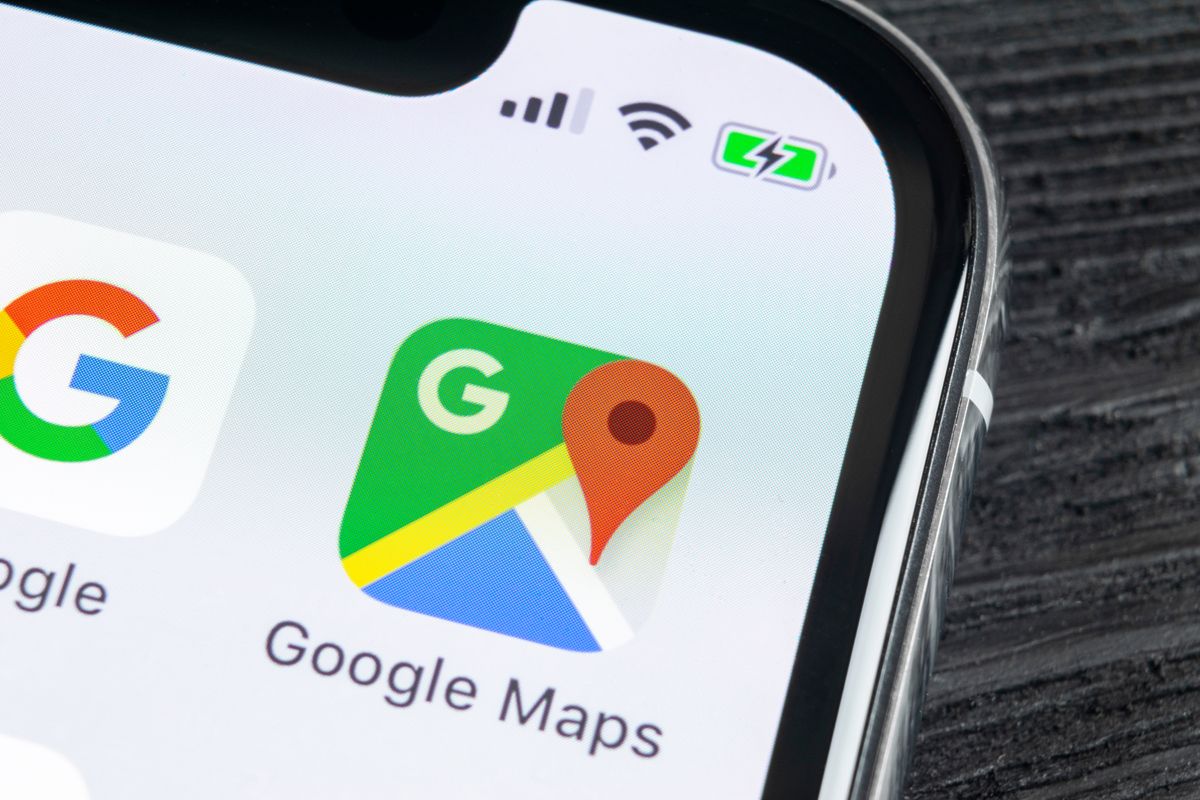
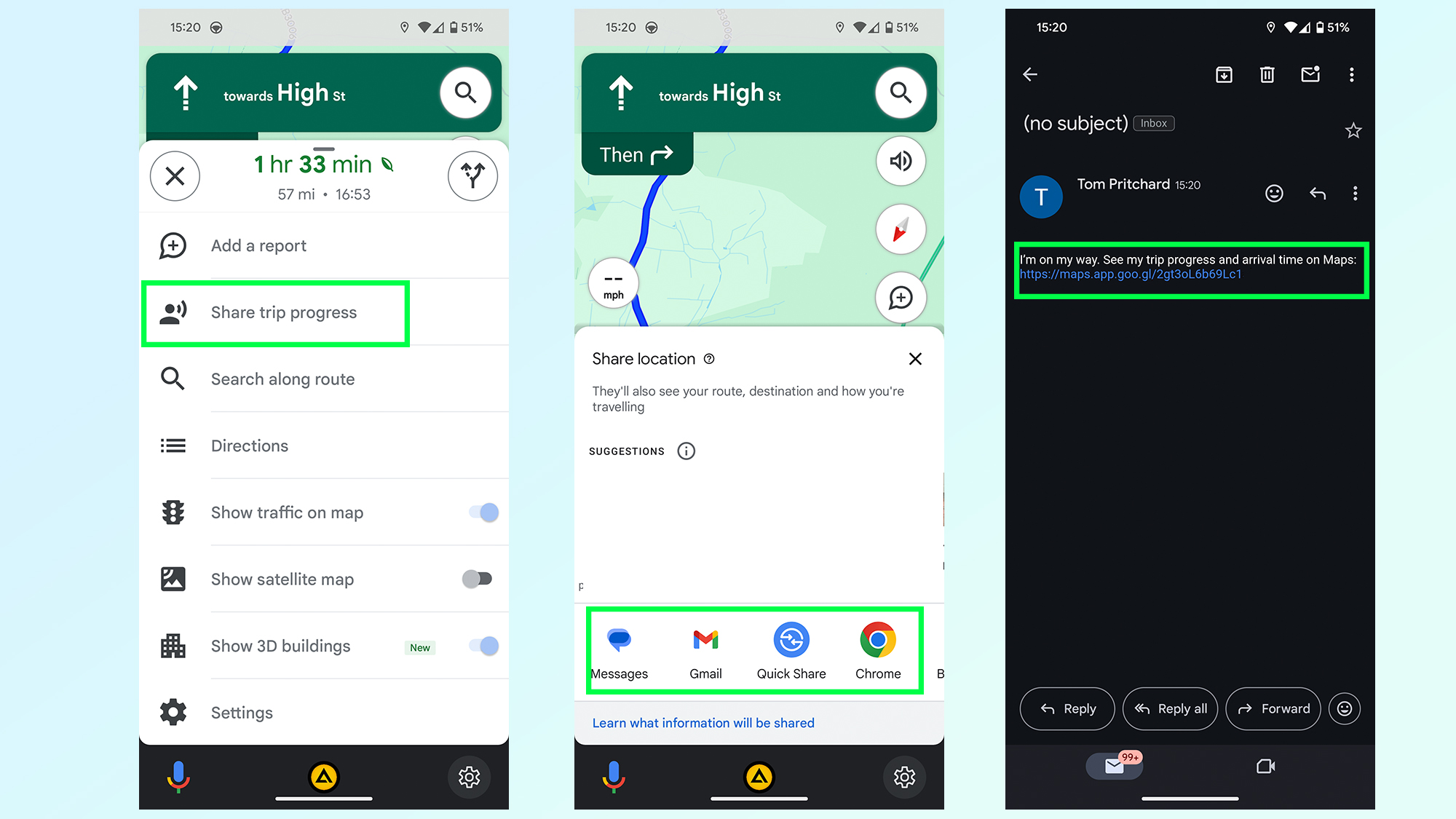
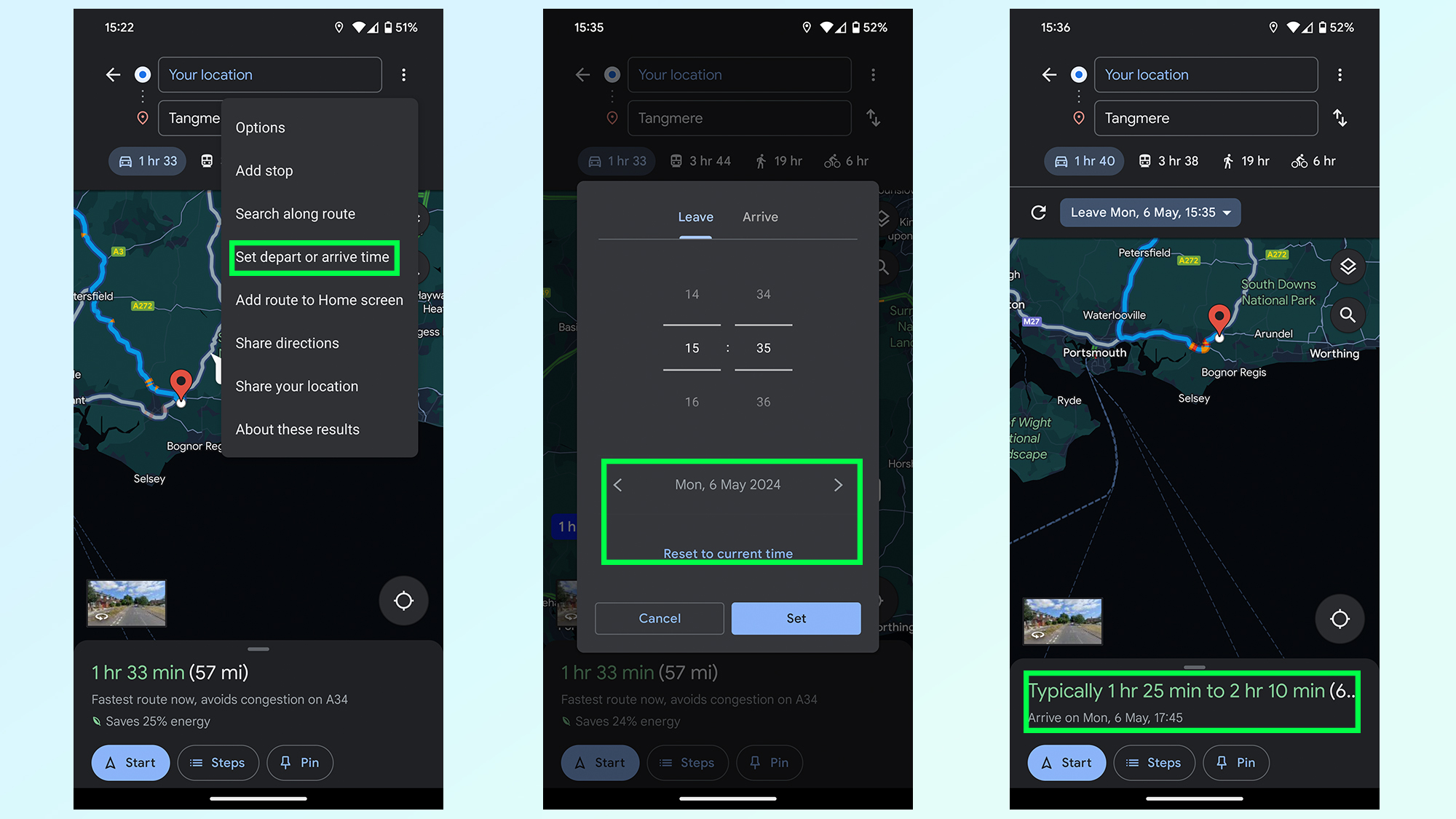
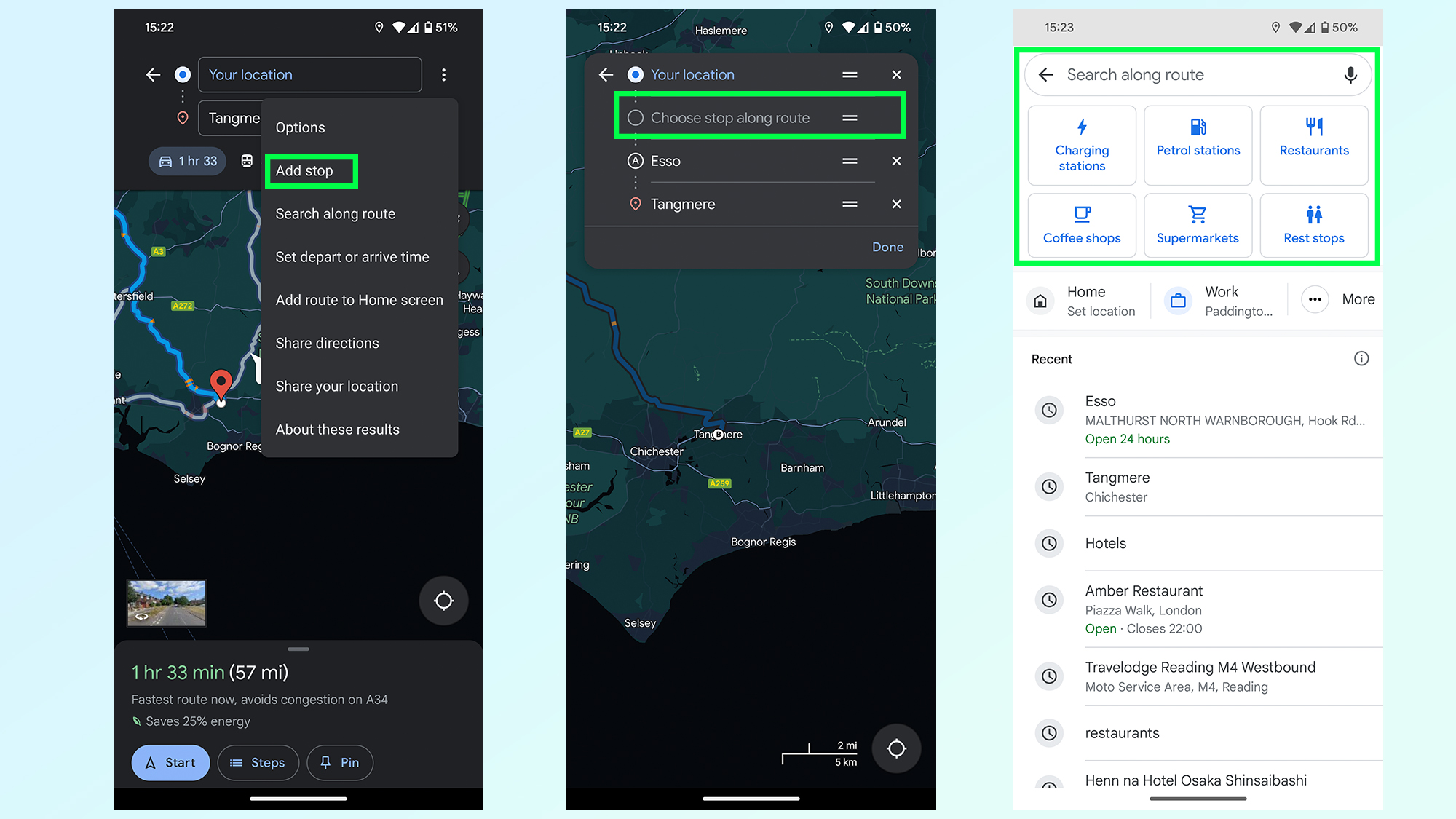
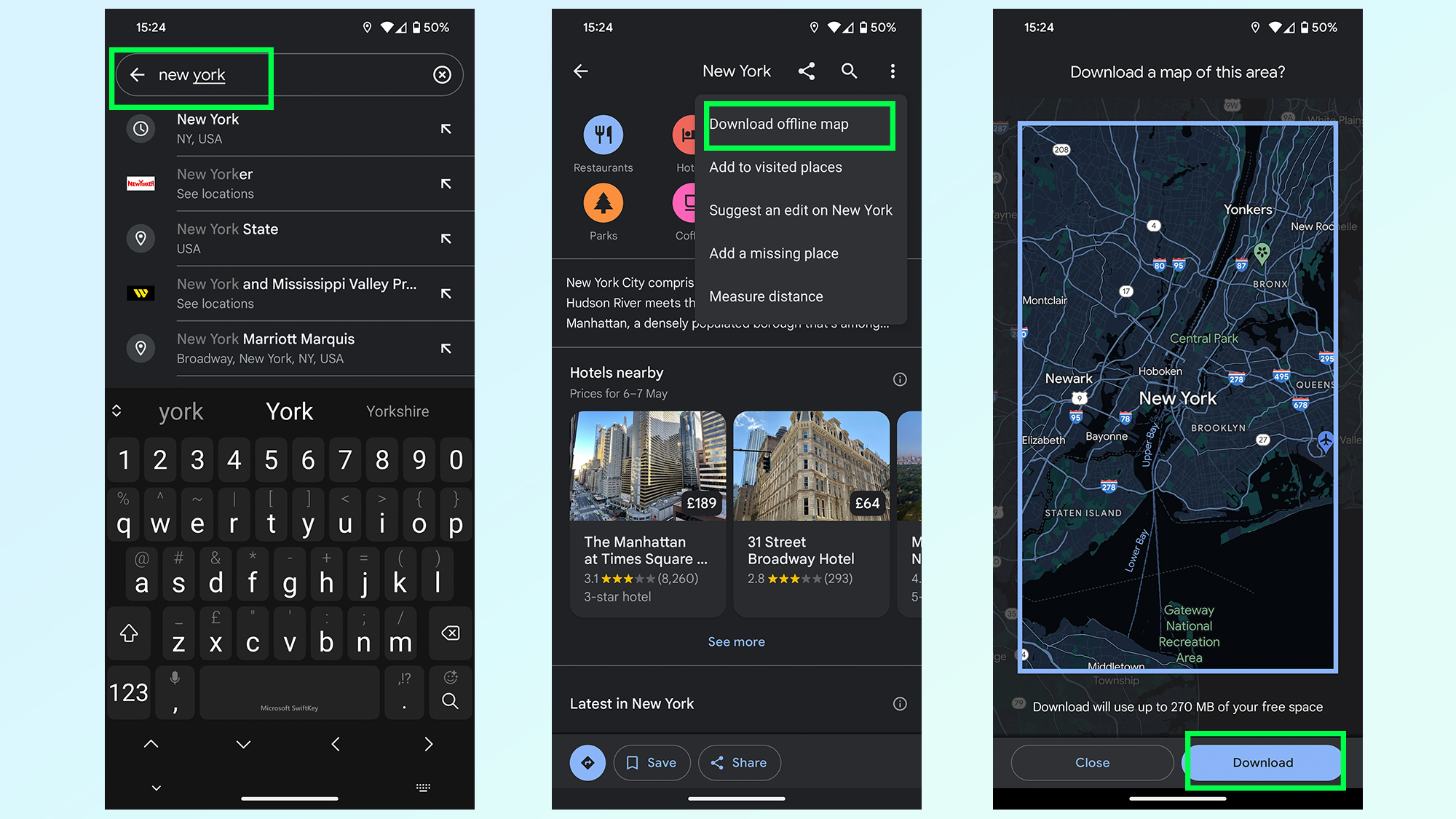
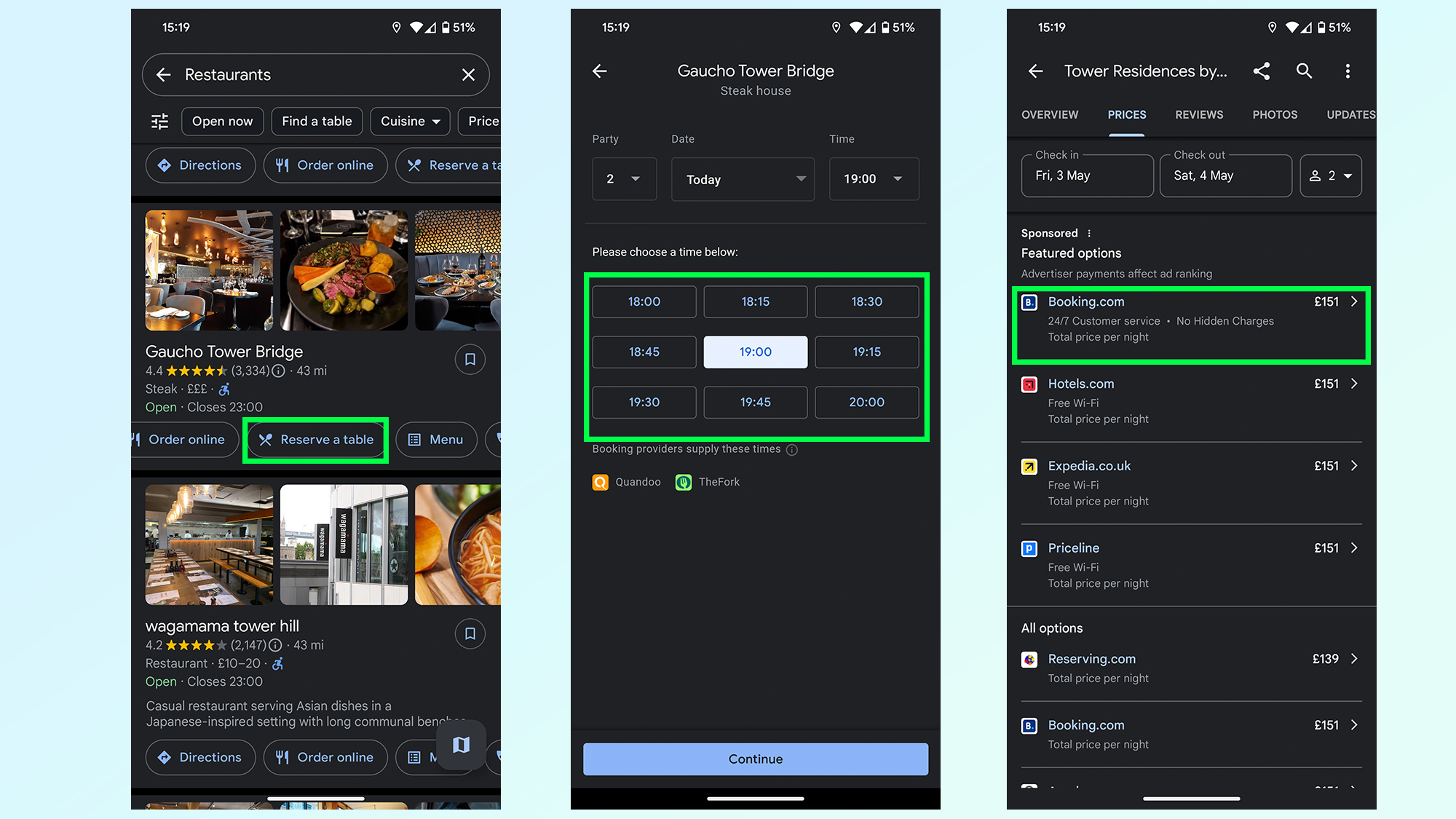
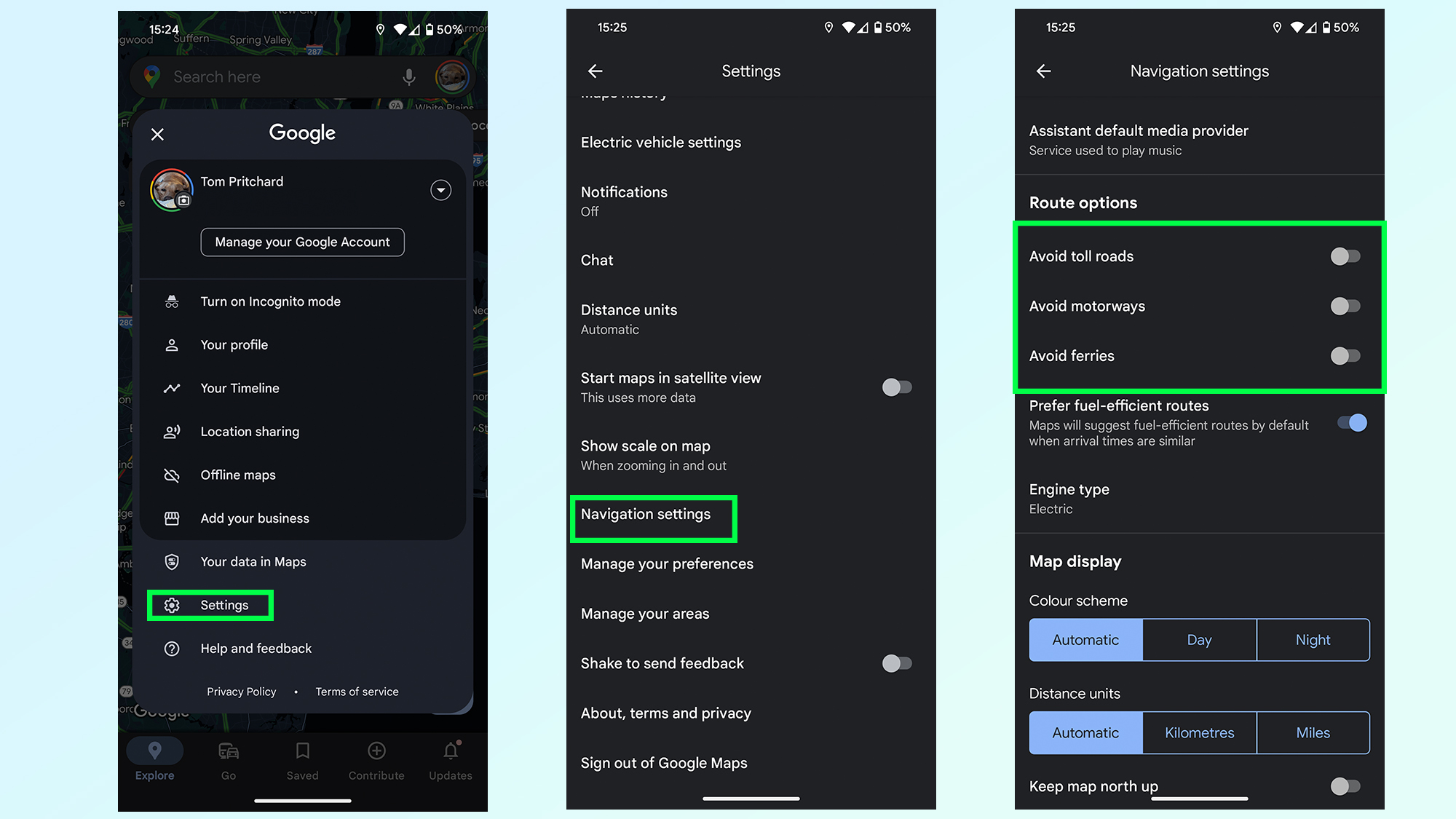
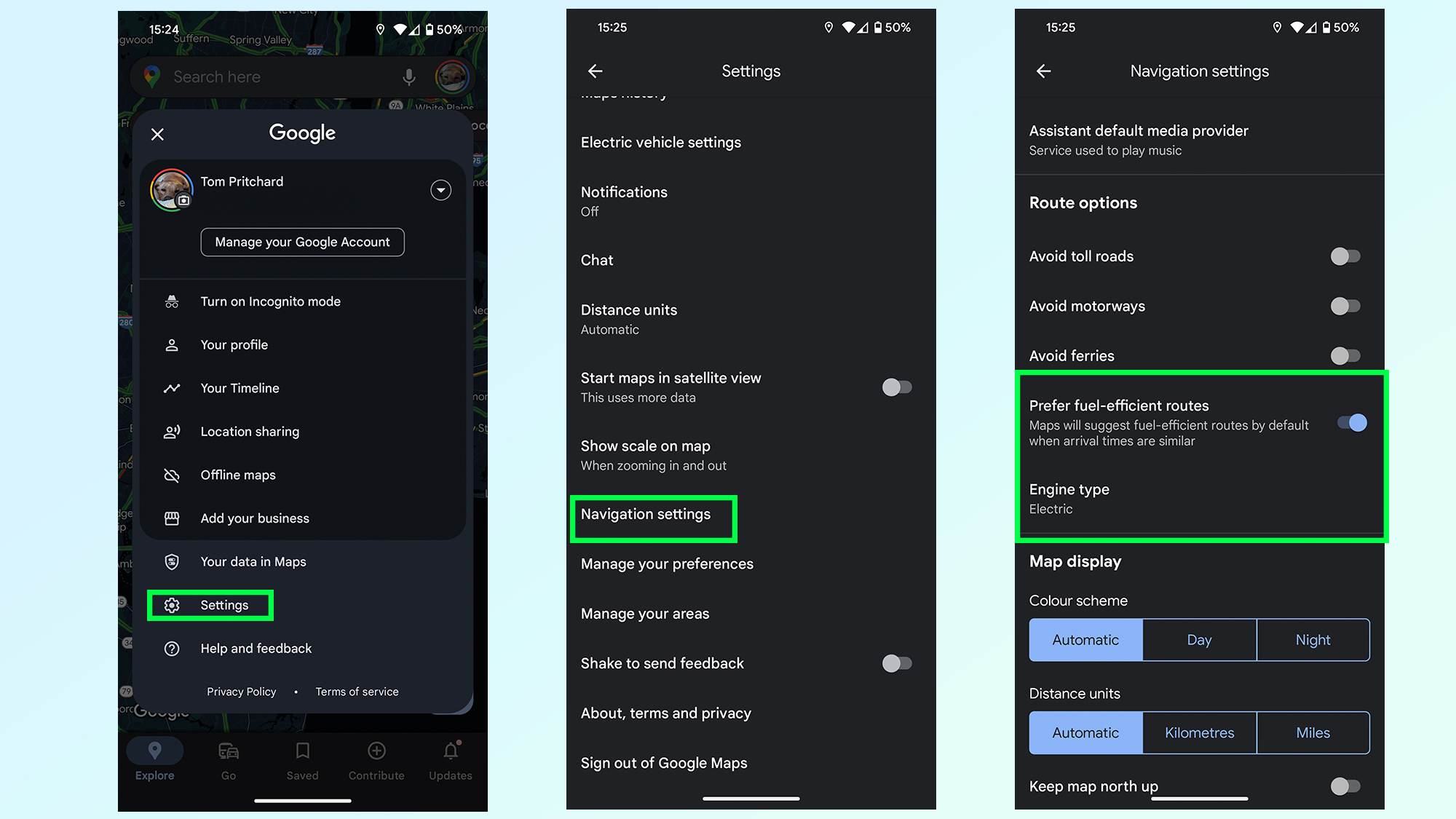
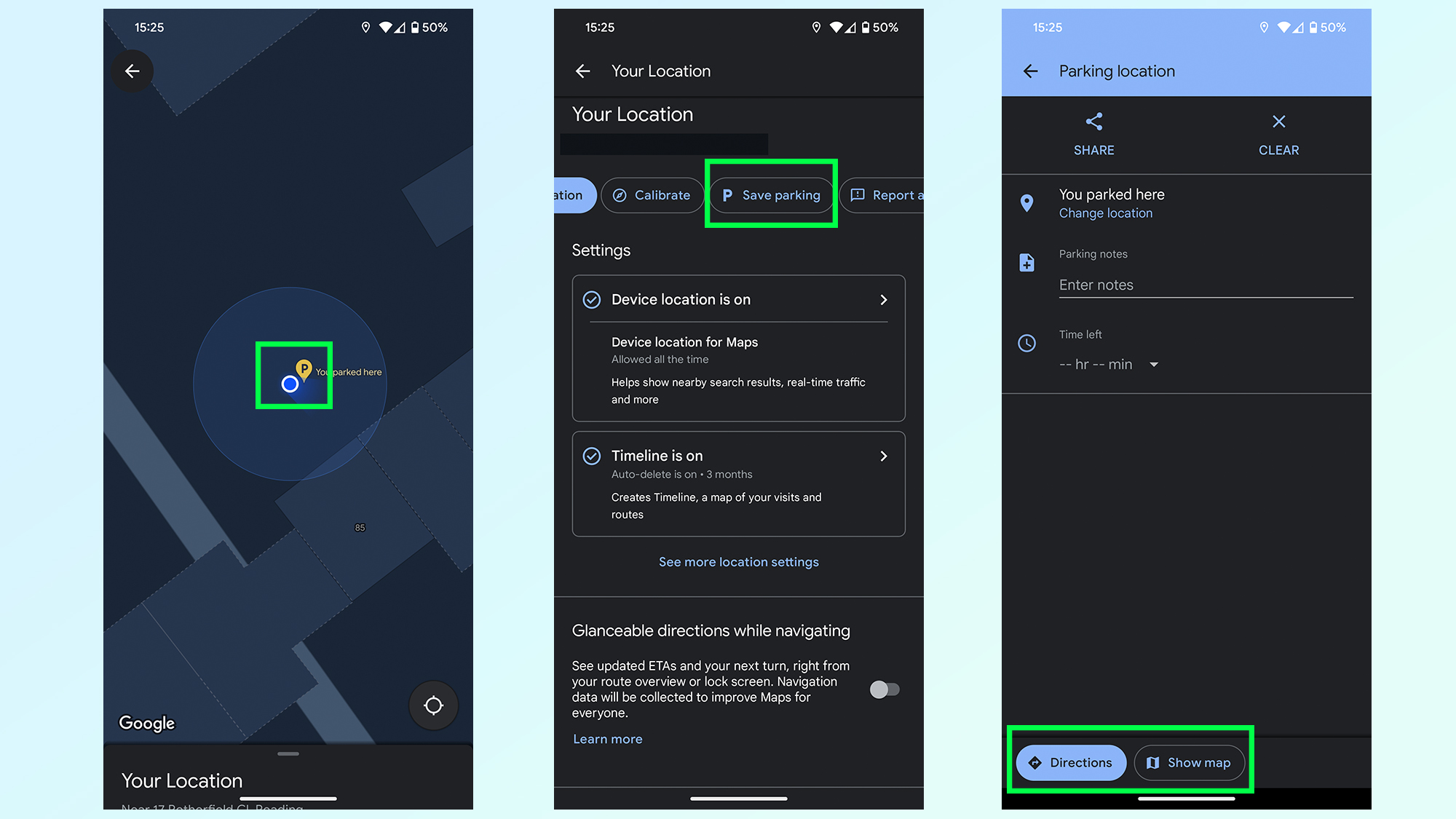
More Stories
Spotify обвиняет Apple в нежелательном изменении технологии регулировки громкости
Первый пациент Neuralink дал имя своему мозговому чипу и выучил новые языки
Meta рассматривает возможность выпуска новых очков смешанной реальности в качестве альтернативы гарнитурам